วิธีแอบแฝงสมการรูปภาพใน Word
เราอาจต้องแปลงสมการในเอกสาร word เป็นรูปภาพด้วยเหตุผลบางประการ และบทช่วยสอนนี้กำลังพูดถึงวิธีการแปลงสมการเป็นรูปภาพในคำ
แปลงสมการเป็นรูปภาพโดยใช้ปุ่ม Print Screen
แปลงสมการเป็นรูปภาพด้วย Save As Web Page
แปลงสมการเป็นรูปภาพด้วยเอกสาร Save As Word 97-2003
แปลงสมการเป็นรูปภาพอย่างรวดเร็วด้วย Kutools for Word
แปลงสมการเป็นรูปภาพโดยใช้ปุ่ม Print Screen
โดยทั่วไปจะใช้ปุ่ม Print Screen เพื่อจับภาพหน้าจอเป็นรูปภาพและเราสามารถแปลงสมการเป็นรูปภาพได้ดังนี้
1: เปิดเอกสารและแสดงสมการที่คุณต้องการแปลงเป็นภาพบนหน้าจออย่างเต็มที่
2: คลิก เริ่มต้น > โปรแกรมทั้งหมด (แอปพลิเคทั้งหมด)> อุปกรณ์เสริมของ Windows > เครื่องมือ snipping. ดูภาพหน้าจอ:

3: จากนั้นหน้าต่าง Snipping Tool จะเปิดขึ้นโปรดคลิกปุ่มใหม่และจับสมการที่คุณจะบันทึกเป็นรูปภาพ

4: ขณะนี้สมการที่เลือกจะแสดงในหน้าต่าง Snipping Tool โปรดคลิก เนื้อไม่มีมัน > บันทึกเป็น เพื่อบันทึกสิ่งที่คุณถ่ายเป็นรูปภาพ

เห็นได้ชัดว่าจะต้องใช้ขั้นตอนที่ซับซ้อนมากเกินไปในการแปลงสมการทั้งหมดเป็นรูปภาพหากเอกสารมีความยาวมากและมีสมการมากมาย
แปลงสมการเป็นรูปภาพอย่างรวดเร็วในช่วงที่เลือกหรือทั้งเอกสาร:
พื้นที่ แปลงสมการเป็นรูปภาพ ประโยชน์ของ Kutools สำหรับ Word สามารถช่วยให้คุณแปลงสมการในช่วงหรือสมการในเอกสารทั้งหมดเป็นรูปภาพได้อย่างง่ายดายในเวลาเดียวกันดังตัวอย่างด้านล่างที่แสดง ดาวน์โหลดและทดลองใช้ทันที! (60เส้นทางฟรีวัน)

แปลงสมการเป็นรูปภาพด้วยบันทึกเป็นหน้าเว็บ
เมื่อเทียบกับการใช้ปุ่ม Print Screen ดูเหมือนว่าตัวเลือก Save As จะทำงานได้อย่างรวดเร็ว
1: คลิก เนื้อไม่มีมัน > บันทึกเป็น > หมวดหมู่สินค้า.

2: ระบุตำแหน่งที่จะบันทึกไฟล์นี้เลือก หน้าเว็บ จาก บันทึกเป็นรายการแบบเลื่อนลงประเภท และใส่ชื่อไฟล์ลงในไฟล์ ชื่อไฟล์ แล้วคลิกไฟล์ ลด ปุ่ม. ดูภาพหน้าจอ:

3: ไปที่ตำแหน่งที่คุณบันทึกไฟล์นี้และเปิดโฟลเดอร์และคุณจะเห็นสมการทั้งหมดในเอกสารได้รับการแปลงเป็นรูปภาพและบันทึกเป็นไฟล์รูปภาพ

แปลงสมการเป็นรูปภาพด้วยเอกสาร Save As Word 97-2003
แตกต่างจากตัวเลือกบันทึกเป็นเว็บเพจตัวเลือกบันทึกเป็นเอกสาร Word 97-2003 จะแปลงสมการเป็นรูปภาพในเอกสารโดยตรง แต่ไม่ได้อยู่ในโฟลเดอร์ใหม่
1: คลิก เนื้อไม่มีมัน > บันทึกเป็น > หมวดหมู่สินค้า.

2: ระบุตำแหน่งที่จะบันทึกไฟล์นี้เลือก เอกสาร Word 97-2003 จากเมนูแบบเลื่อนลงบันทึกเป็นชนิดและป้อนชื่อไฟล์คลิกปุ่มบันทึก ดูภาพหน้าจอ:

3: จากนั้น a ตัวตรวจสอบความเข้ากันได้ของ Microsoft Word หน้าต่างปรากฏขึ้นให้คลิกที่ไฟล์ ต่อ ปุ่ม

หมายเหตุ ไฟล์จะถูกบันทึกเป็นรูปแบบเอกสาร Word เวอร์ชันก่อนหน้าและคุณลักษณะบางอย่างเช่นข้อคิดเห็นอ้างอิงท้ายเรื่องและเชิงอรรถจะสูญหายไปในการบันทึก
แปลงสมการเป็นรูปภาพได้อย่างง่ายดายด้วย Kutools for Word
การใช้ Kutools สำหรับ Word's แปลงสมการเป็นรูปภาพ ยูทิลิตี้เป็นวิธีที่สะดวกที่สุดสำหรับการแปลงสมการในช่วงหรือทั้งเอกสารเป็นรูปภาพใน Word เพียงคลิกเดียวจะช่วยให้คุณแปลงสมการทั้งหมดเป็นรูปภาพในเอกสารคำได้อย่างรวดเร็ว
Kutools สำหรับ Word : ด้วยโปรแกรมเสริม Word ที่มีประโยชน์มากกว่า 100+ รายการ ทดลองใช้ฟรีไม่มีข้อจำกัดใน 60 วัน.
แปลงสมการที่เลือกทั้งหมดเป็นรูปภาพในเอกสาร:
1. เลือกสมการหรือช่วงที่มีสมการที่คุณจะแปลงเป็นรูปภาพจากนั้นใช้ยูทิลิตี้นี้โดยคลิก Kutools > แปลง > แปลงสมการเป็นรูปภาพ. ดูภาพหน้าจอ:

จากนั้นสมการทั้งหมดในช่วงที่เลือกจะถูกแปลงเป็นรูปภาพทันที
แปลงสมการทั้งหมดเป็นรูปภาพในเอกสารทั้งหมด:
1. เพียงแค่ใช้ยูทิลิตี้โดยคลิก Kutools > More > แปลงสมการเป็นรูปภาพ.
2. ในการเปิด สม ใหคลิกปุ the ม ใช่ ปุ่ม

แล้วอีกอย่าง สม กล่องโต้ตอบจะปรากฏขึ้นเพื่อแจ้งให้คุณทราบว่ามีการแปลงสมการเป็นรูปภาพสำเร็จแล้วคลิกที่ OK ปุ่ม. ดูภาพหน้าจอ:

จากนั้นสมการทั้งหมดในเอกสารจะถูกแปลงเป็นรูปภาพทันทีตามภาพด้านล่างที่แสดง
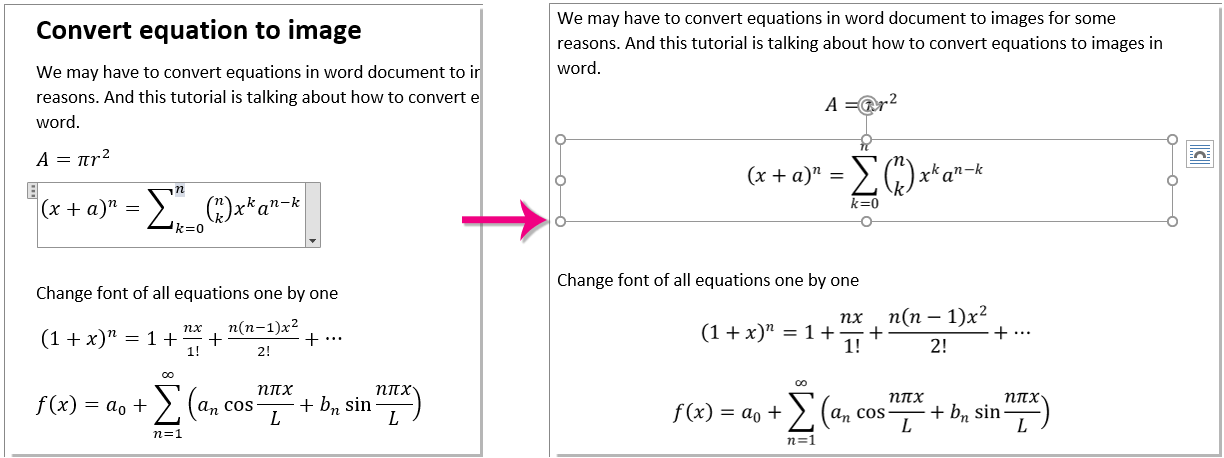
หมายเหตุ / รายละเอียดเพิ่มเติม:
1. วิธีนี้รองรับฟังก์ชันเลิกทำ คุณยังสามารถแปลงรูปภาพเป็นสมการได้โดยใช้ไฟล์ รูปภาพเป็นสมการ ยูทิลิตี้ของ Kutools for Word แต่ รูปภาพเป็นสมการ ใช้ได้เฉพาะกับภาพที่แปลงจากสมการโดยใช้ สมการกับรูปภาพ คุณลักษณะของ Kutools สำหรับ Word.
2. ฟังก์ชันนี้ไม่สามารถใช้ใน Word 2013
หากคุณต้องการทดลองใช้ยูทิลิตีนี้ฟรีโปรดไปที่ ดาวน์โหลดซอฟต์แวร์ฟรี ก่อนแล้วไปใช้การดำเนินการตามขั้นตอนข้างต้น
Demo: แปลงสมการเป็นรูปภาพอย่างรวดเร็วด้วย Kutools for Word
สุดยอดเครื่องมือเพิ่มผลผลิตในสำนักงาน
Kutools สำหรับ Word - ยกระดับประสบการณ์คำศัพท์ของคุณด้วย Over 100 คุณสมบัติเด่น!
🤖 Kutools ผู้ช่วย AI: แปลงโฉมงานเขียนของคุณด้วย AI - สร้างเนื้อหา / เขียนข้อความใหม่ / สรุปเอกสาร / สอบถามข้อมูล ขึ้นอยู่กับเอกสารทั้งหมดนี้ภายใน Word
📘 ความเชี่ยวชาญด้านเอกสาร: แยกหน้า / ผสานเอกสาร / ส่งออกตัวเลือกในรูปแบบต่างๆ (PDF/TXT/DOC/HTML...) / แบทช์แปลงเป็น PDF / ส่งออกเพจเป็นรูปภาพ / พิมพ์หลายไฟล์พร้อมกัน...
✏ การแก้ไขเนื้อหา: ค้นหาแบทช์และแทนที่ ข้ามหลายไฟล์ / ปรับขนาดรูปภาพทั้งหมด / ย้ายแถวและคอลัมน์ของตาราง / แปลงตารางเป็นข้อความ...
🧹 ทำความสะอาดได้อย่างง่ายดาย: หลบไป พื้นที่พิเศษ / แบ่งส่วน / ส่วนหัวทั้งหมด / กล่องข้อความ / เชื่อมโยงหลายมิติ / หากต้องการดูเครื่องมือถอดเพิ่มเติม โปรดไปที่ของเรา ลบกลุ่ม...
➕ ส่วนแทรกโฆษณา: แทรก ตัวคั่นหลักพัน / กล่องกาเครื่องหมาย / ปุ่มวิทยุ / คิวอาร์โค้ด / บาร์โค้ด / ตารางเส้นทแยงมุม / คำอธิบายสมการ / คำบรรยายภาพ / คำบรรยายตาราง / รูปภาพหลายภาพ / ค้นพบเพิ่มเติมใน แทรกกลุ่ม...
🔍 การเลือกที่แม่นยำ: ระบุ หน้าที่เฉพาะเจาะจง / ตาราง / รูปร่าง / หัวเรื่องย่อหน้า / เสริมการนำทางด้วย ข้อมูลเพิ่มเติม เลือกคุณสมบัติ...
⭐ การปรับปรุงดาว: นำทางอย่างรวดเร็วไปยังสถานที่ใด ๆ / แทรกข้อความซ้ำอัตโนมัติ / สลับระหว่างหน้าต่างเอกสารได้อย่างราบรื่น / 11 เครื่องมือการแปลง...
